Synchronize Animation
Synchronize Animationダイアログを使って、異なる単位のアニメーション結果、異なるタイムステップで始まるアニメーション結果、またはその両方を含むウィンドウを同期させることが可能です。
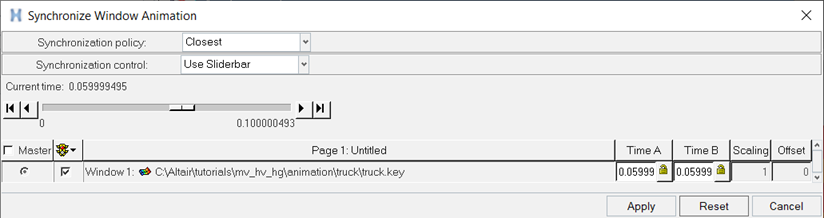
図 1. Synchronize Window Animationダイアログ
| Synchronization policy | アニメーション中に各ウィンドウが表示するタイムステップを決定します。ドロップダウンメニューから次のオプションのいずれかを選択します: | |
| Closest | 各ウィンドウはページ全体について、現在の時刻に最も近いタイムステップを表示します。 | |
| Closest Backward | 各ウィンドウはページ全体について、現在の時刻に最も近く、それを超えないタイムステップを表示します。 | |
| Synchronization control | 複数のアニメーションを同期化するために使用される方法を決定します。ドロップダウンメニューから次のオプションのいずれかを選択します: | |
| スライダーバーの使用 | スライダーバーは、すべてのウィンドウについてのグローバルタイムラインを示します。このバーは、各ウィンドウがアクティブか非アクティブかにかかわらず、すべてのウィンドウのタイムフレームを反映します。各タイムフレームは、スライダーバー上に表わされる範囲のサブセットです。Current timeは、現在のスライダーバーの設定を表示します。 図 2. Synchronize Window Animationスライダーバー すべてのアクティブなTime A欄およびTime B欄について、スライダーバーを使って時刻を指定します。希望する値が指定の欄に表示されたら、ロックボタン Applyをクリックすると、各ウィンドウの時刻値についてのスケールファクターが自動的に計算されます。スケールファクターは、各ウィンドウについて、Time BからTime Aを引くことで計算されます。Time Aに指定されたすべてのフレーム内の最終結果がアニメーション表示中に同時に現れます。同様に、Time Bについてすべてのフレームが同時に現れます。その他のフレームはすべて、それに応じてスケーリングされます。 このモードでは、ScalingおよびOffset欄にデータを入力することができません。それらは参照用にのみ使用されます。 |
|
| スケーリングとオフセットの編集 |
|
|
アニメーション列内のチェックボックスでは、同期化に含めるべきアニメーションを選択できます。アニメーションをすべて選択、全く選択しない、または現在の選択を反転させることが選べます。